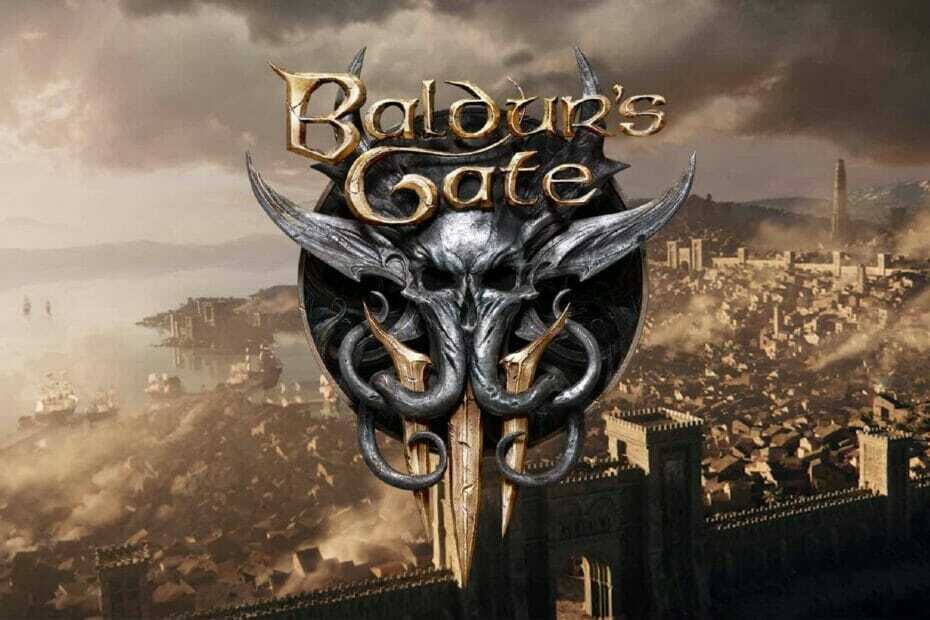თქვენი PS5 კონტროლერის გადატვირთვა ისეთივე მარტივია, როგორც მისი გამორთვა და ჩართვა
- კავშირის პრობლემების ან შეფერხების შეყვანის გამო, ბევრ მომხმარებელს აინტერესებს, როგორ შეუძლიათ გადატვირთონ PS5 კონტროლერი.
- ამის გაკეთება საკმაოდ მარტივია და შეგიძლიათ უბრალოდ გამორთოთ და ჩართოთ კონტროლერი ან განახორციელოთ ქარხნული პარამეტრების გადატვირთვა.

Xდააინსტალირეთ ჩამოტვირთვის ფაილზე დაწკაპუნებით
ეს პროგრამული უზრუნველყოფა გამოასწორებს კომპიუტერის გავრცელებულ შეცდომებს, დაგიცავს ფაილის დაკარგვისგან, მავნე პროგრამებისგან, ტექნიკის უკმარისობისგან და ოპტიმიზებს თქვენს კომპიუტერს მაქსიმალური მუშაობისთვის. მოაგვარეთ კომპიუტერის პრობლემები და წაშალეთ ვირუსები ახლა 3 მარტივი ნაბიჯით:
- ჩამოტვირთეთ Restoro PC Repair Tool რომელიც მოყვება დაპატენტებულ ტექნოლოგიებს (ხელმისაწვდომია პატენტი აქ).
- დააწკაპუნეთ სკანირების დაწყება იპოვონ Windows-ის პრობლემები, რამაც შეიძლება გამოიწვიოს კომპიუტერის პრობლემები.
- დააწკაპუნეთ შეკეთება ყველა პრობლემების გადასაჭრელად, რომლებიც გავლენას ახდენს თქვენი კომპიუტერის უსაფრთხოებასა და შესრულებაზე.
- Restoro ჩამოტვირთულია 0 მკითხველი ამ თვეში.
PS5 კონტროლერი შესანიშნავი სათამაშო მოწყობილობაა, მაგრამ ბევრს აინტერესებს როგორ აღადგინოს იგი. ეს საკმაოდ მარტივია და ის დაგეხმარებათ სხვადასხვა საკითხებში.
კონტროლერის პრობლემების მოგვარების კიდევ ერთი გზაა განაახლეთ თქვენი PS5 კონტროლერი. თუ განახლება არ დაეხმარება, მიჰყევით ნაბიჯებს თქვენი კონტროლერის გადატვირთვისთვის.
როგორ შემიძლია აღვადგინო PS5 კონტროლერი?
1. გამორთეთ და ჩართეთ კონტროლერი
- დააჭირეთ PS ღილაკი კონტროლერზე.

- აირჩიეთ აქსესუარები. შემდეგი, აირჩიეთ კონტროლერი, რომლის გამორთვა გსურთ და აირჩიეთ Გამორთვა.

- ისევ ჩართეთ კონტროლერი და შეამოწმეთ პრობლემა მოგვარებულია თუ არა.
ეს არის PS5 კონტროლერის გადატვირთვის უმარტივესი გზა, ასე რომ აუცილებლად სცადეთ.
2. წაშალეთ კონტროლერი
- PS5-დან საწყისი ეკრანი იპოვნეთ და აირჩიეთ პარამეტრები.

- შემდეგი, გადადით სისტემა და აირჩიეთ აქსესუარები.

- აქ აირჩიეთ გენერალი და Bluetooth აქსესუარები.

- სათაურით რეგისტრირებული აქსესუარები იპოვეთ და აირჩიეთ თქვენი კონტროლერი.
- მენიუდან აირჩიეთ წაშლა.

- როდესაც მოგეთხოვებათ მოწყობილობის დავიწყება, აირჩიეთ კარგი.
- ამის შემდეგ კიდევ ერთხელ დააწყვილეთ თქვენი კონტროლერი.
კონტროლერის დაწყვილების გაუქმებით, თქვენ გადატვირთავთ თქვენს PS5 კონტროლერს, ასე რომ, ნუ დააყოვნებთ მის ცდას.
- ვერ მიიღებთ IP მისამართს PS5-ზე? ამის გამოსწორების 2 სწრაფი გზა
- მაღალი FPS, მაგრამ არა გლუვი: როგორ დავაფიქსიროთ თქვენი შეფერხებული თამაში
- შესწორება: გადასახლების გზაზე შესვლის შეცდომა იყო პაჩი
3. შეასრულეთ ქარხნის გადატვირთვა
- Გამორთვა თქვენი PS5 კონსოლი.
- მოძებნეთ და იპოვნეთ მცირე გადატვირთვის ღილაკი თქვენი კონტროლერის უკანა მხარეს.

- პატარა ხელსაწყოთი შეეცადეთ დააჭიროთ ღილაკს შიგნით.
- დააჭირეთ ღილაკს დაახლოებით 3-5 წამი.
- ახლა დააჭირეთ PS ღილაკი წინა მხარეს ხელახლა სინქრონიზაციისთვის.
თუ ოდესმე გიფიქრიათ, თუ როგორ უნდა გადააყენოთ PS5 კონტროლერი ქარხნულად, უნდა იცოდეთ, რომ ეს იმაზე მარტივია, ვიდრე ფიქრობთ.
ეს ყველაფერი ეხება. როგორც ხედავთ, თქვენი PS5 კონტროლერის გადატვირთვა სულაც არ არის რთული და არის ის, რისი გაკეთებაც მარტივად შეგიძლიათ ამ სტატიაში წარმოდგენილი ინსტრუქციების შემდეგ.
სანამ ცდილობთ თქვენი კონტროლერის გადატვირთვას, დარწმუნდით შეამოწმეთ თქვენი PS5 კონტროლერის ბატარეის დონე, პრობლემების თავიდან ასაცილებლად.
როგორც ყოველთვის, ნუ მოგერიდებათ დაგვიტოვოთ კომენტარი ქვემოთ მოცემულ განყოფილებაში, რადგან ჩვენ გვსურს წავიკითხოთ თქვენი მოსაზრებები ამ თემაზე.
ჯერ კიდევ გაქვთ პრობლემები? გაასწორეთ ისინი ამ ხელსაწყოთი:
სპონსორირებული
თუ ზემოხსენებულმა რჩევებმა არ გადაჭრა თქვენი პრობლემა, თქვენს კომპიუტერს შეიძლება ჰქონდეს უფრო ღრმა Windows პრობლემები. Ჩვენ გირჩევთ ამ კომპიუტერის სარემონტო ხელსაწყოს ჩამოტვირთვა (შეფასებულია მშვენივრად TrustPilot.com-ზე), რათა მათ მარტივად მივმართოთ. ინსტალაციის შემდეგ უბრალოდ დააწკაპუნეთ სკანირების დაწყება ღილაკს და შემდეგ დააჭირე შეკეთება ყველა.